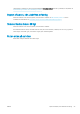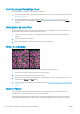HP DesignJet T120 and T520 Printer series - User's Guide
Stregerne er slørede
Fugt kan få blæk til at gennemtrænge papiret, hvilket gør stregerne slørede og udviskede. Prøv med følgende
fremgangsmåde:
1. Kontroller, at de miljømæssige forhold (temperatur, luftfugtighed) er egnet til udskrivning i høj kvalitet. Se
Miljømæssige specikationer på side 130.
2. Kontroller, at den papirtype, der er valgt i frontpanelet er den samme papirtype, som du bruger. Se Vis
oplysninger om papiret på side 36.
3. Prøv at skifte til en tykkere papirtype, f.eks. HP Heavyweight Coated-papir.
4. Vælg en lavere udskriftskvalitet (f.eks. Speed (Hastighed)). Printeren vil så bruge mindre blæk.
5. Vælg en papirtype, der er lidt tyndere end det papir, du har ilagt. Dette vil få printeren til at bruge mindre
blæk. Her er nogle eksempelpapirtyper i stigende rækkefølge efter tykkelse: Almindeligt papir, bestrøget
papir, ekstra kraftigt bestrøget papir
6. Hvis du bruger blankt papir, kan du forsøge at skifte til en anden type blankt papir.
7. Udskriv en diagnosticeringsrapport for udskriftskvaliteten, og juster printhovedet, hvis det anbefales i
rapporten. Se Diagnosticeringsrapport for udskriftskvalitet på side 69.
Streglængder er unøjagtige
Hvis du har målt de udskrevne streger og har fundet ud af, at længderne ikke er tilstrækkelig nøjagtige til dine
formål, kan du prøve at forbedre nøjagtigheden af streglænden på følgende måde:
1. Udskriv på HP Matte Film, som printerens streglængdes nøjagtighed er angivet. Se Funktionsspecikationer
på side 127.
Polyesterlm er ca. ti gange mere dimensionsnøjagtige end papir. Men brug af lm, der er tyndere eller
tykkere end HP Matte Film vil reducere streglængdens nøjagtighed.
2. Angiv skyderen for udskriftskvalitet til Quality (Kvalitet).
3. Hold en ensartet temperatur mellem 10 og 30°C.
4. Ilæg lmrullen og lad den hvile i fem minutter før udskrivning.
5. Hvis du stadig ikke er tilfreds, kan du forsøge at genkalibrere papirfremføringen. Se Kalibrer
papirfremføringen igen på side 76.
98 Kapitel 12 Fejlnding af problemer med udskriftskvalitet DAWW